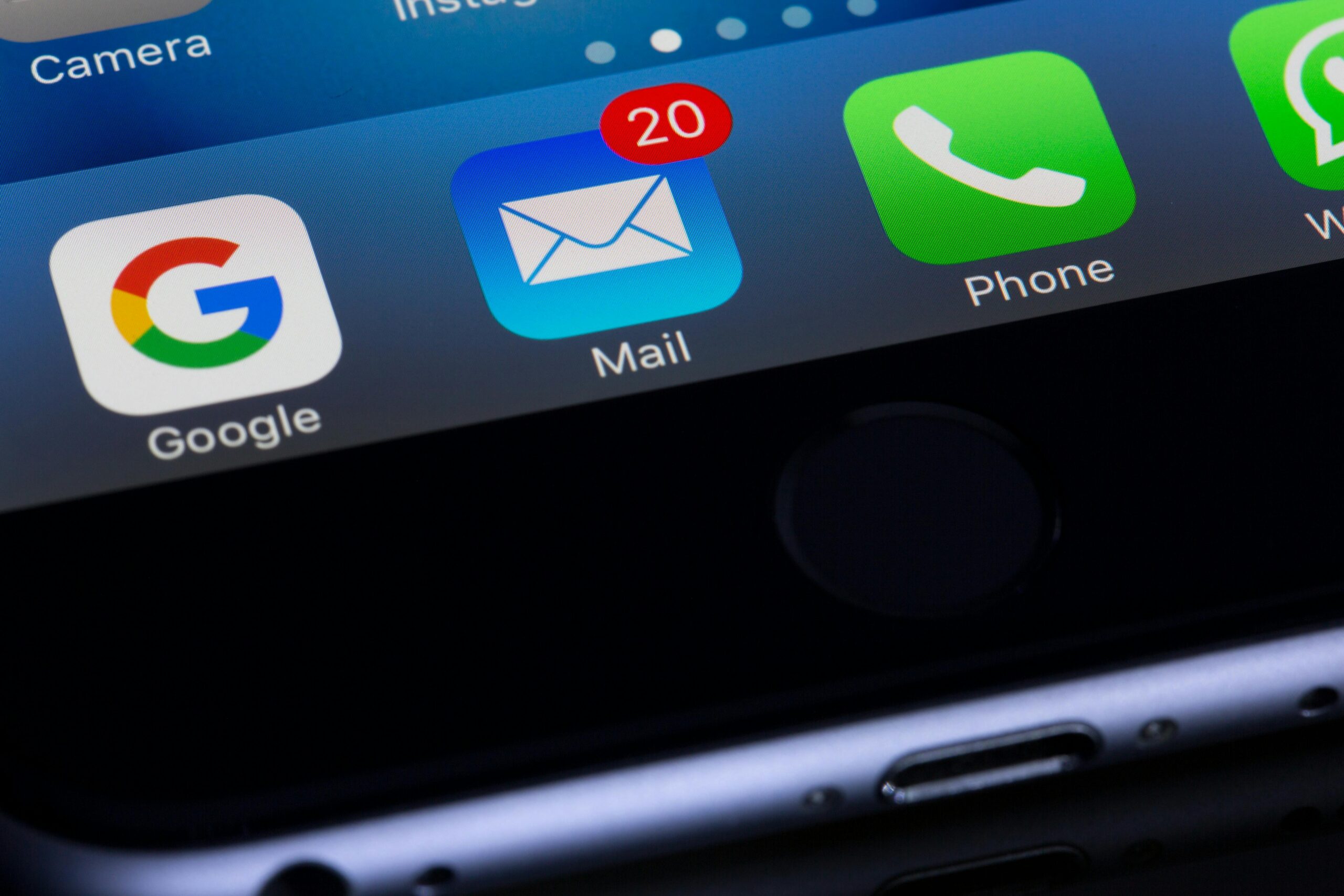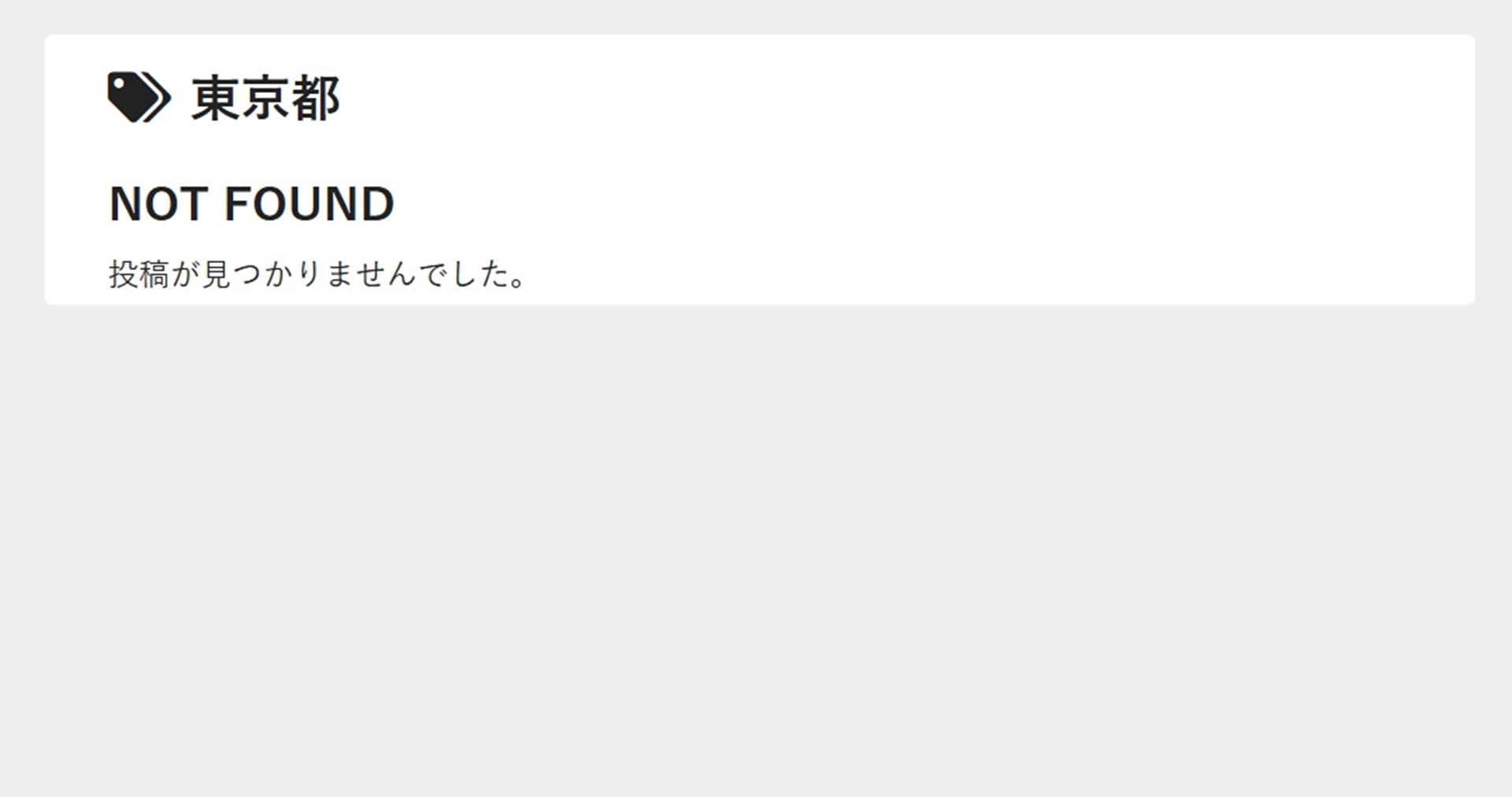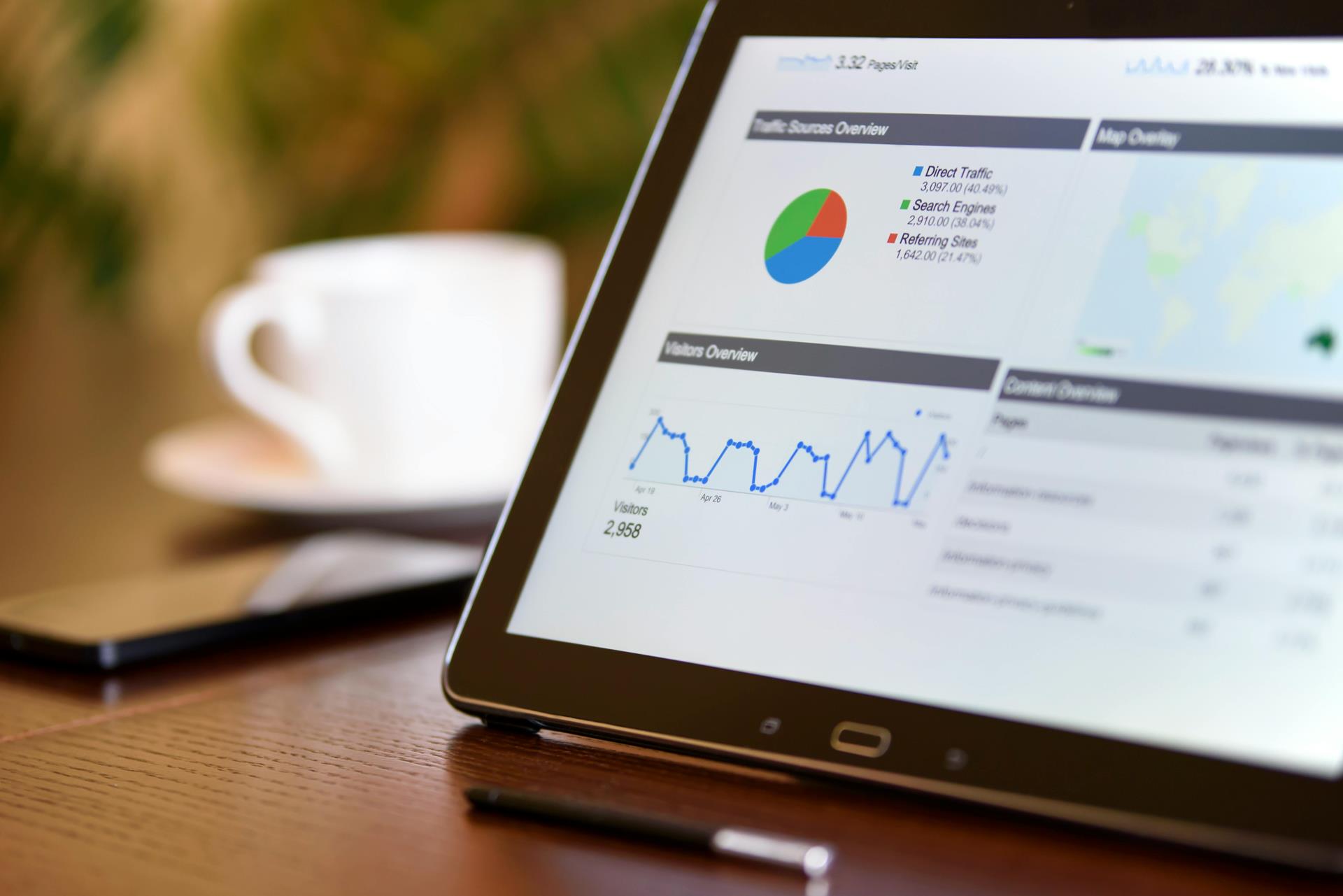ブログを複数運営しているのですが、ある特定のブログにだけ営業メールがしつこく来ています。
おそらく「営業先」として代行業者にリストアップされている状況です。
NGワード設定で対策しようともしたのですが、重要なお問い合わせがあると大変なのでその選択は排除。
どうしようかと途方に暮れて悩んでいたところ、ふと見かけた記事にロボットかどうか認識をする「reCAPTCHA」が効くという情報がありました。
営業メールがツールを使って送られている(=ロボット認識)されるのであれば対策できるのも頷けます。
実際に「reCAPTCHA」を導入した後、導入していないサイトを比較すると、あきらかにメールが来なくなっていたので効果てきめんと感じました。
Contact Form 7には「reCAPTCHA」の「V3」を導入しよう
「reCAPTCHA」というのは簡単に言うとスパム対策ができるシステムです。
サイトにログインするときなどに↓のようなマークが出ることがあるかと思います。
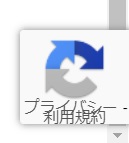
このマークがあるサイトは「reCAPTCHA」が導入されています。
さて、「reCAPTCHA」を実際に導入しようとネットで調べると、「v2」「v3」といった単語が出てきます。
これはバージョンの違いで、
- チェックボックスやパズルのようなもので人間どうか認識するのがv2
- 私たちの見えない裏側でリクエストを判断するのがv3
となっています。
「v2」では営業以外で問い合わせをして下さる方への手間が増えてしまうので、今回は「v3」で導入しました。
reCAPTCHA V3設定方法
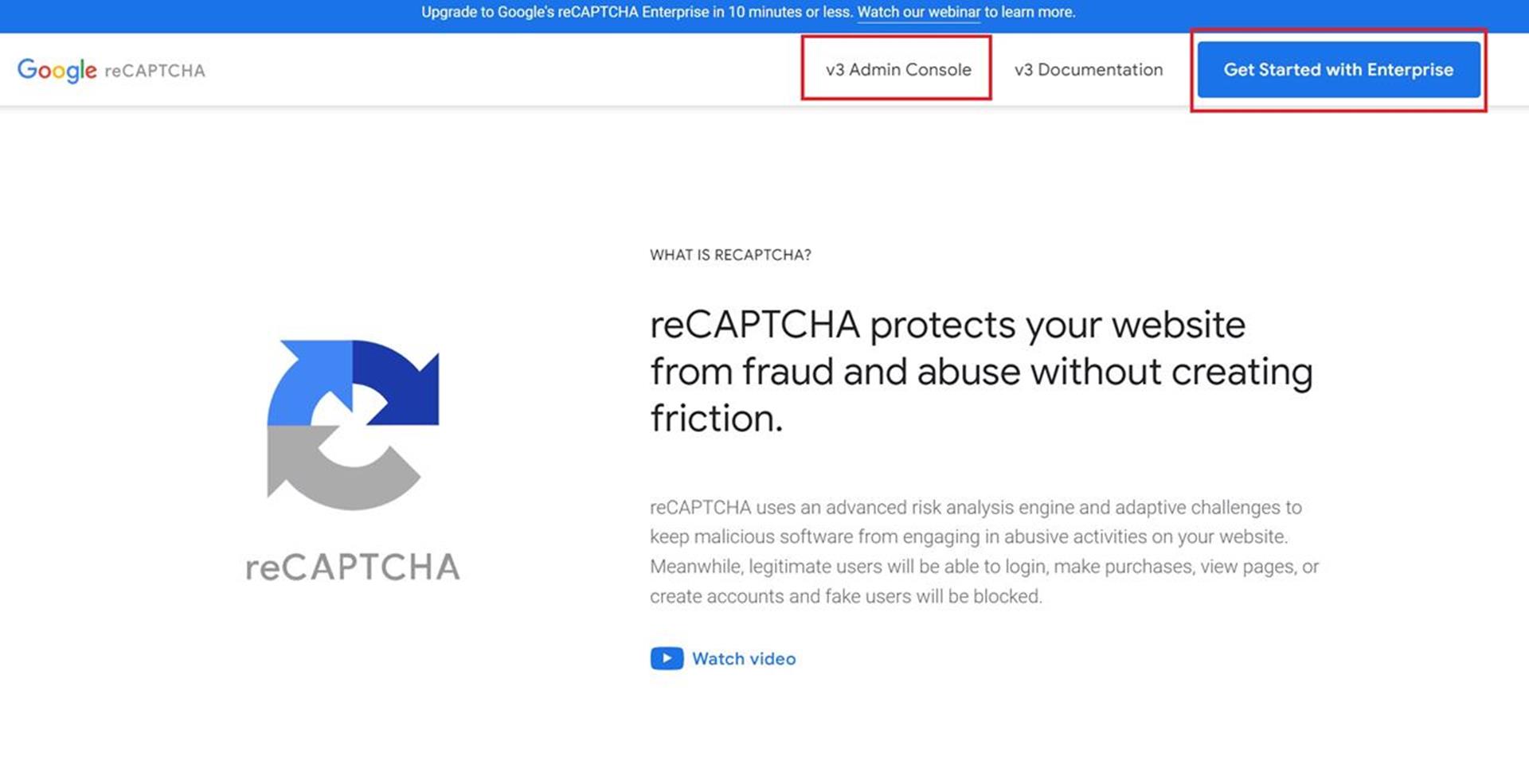
まずは「reCAPTCHA」にアクセス。
アカウントが未作成の場合は、右上の「Get Started with Enterprise」からアカウントを作成してください。Googleアカウントがあれば、簡単に作れます。
作成済みの場合は、「v3 Admin Console」から新しいサイトを追加します。
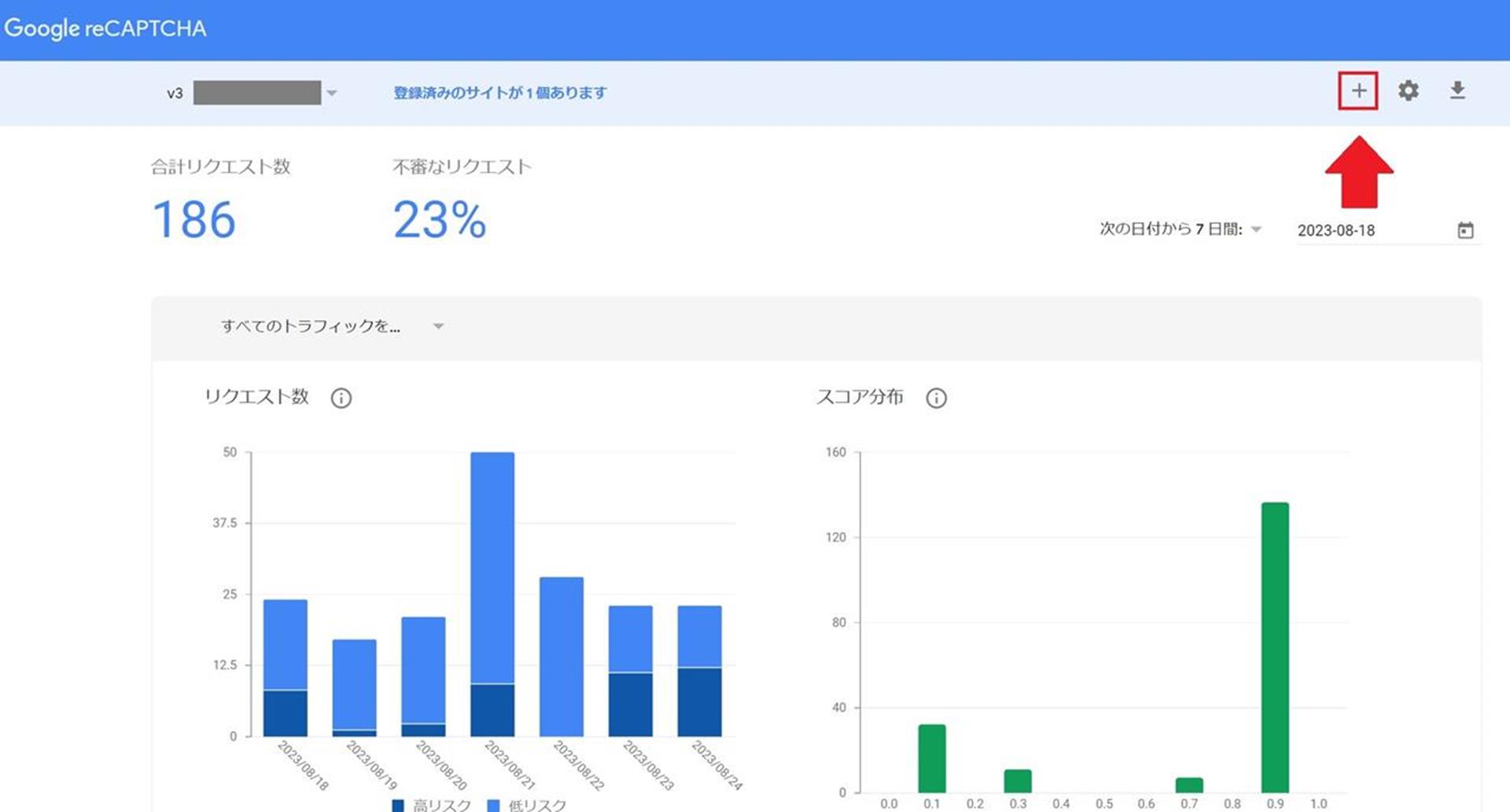
右上の「+」マークを押します。
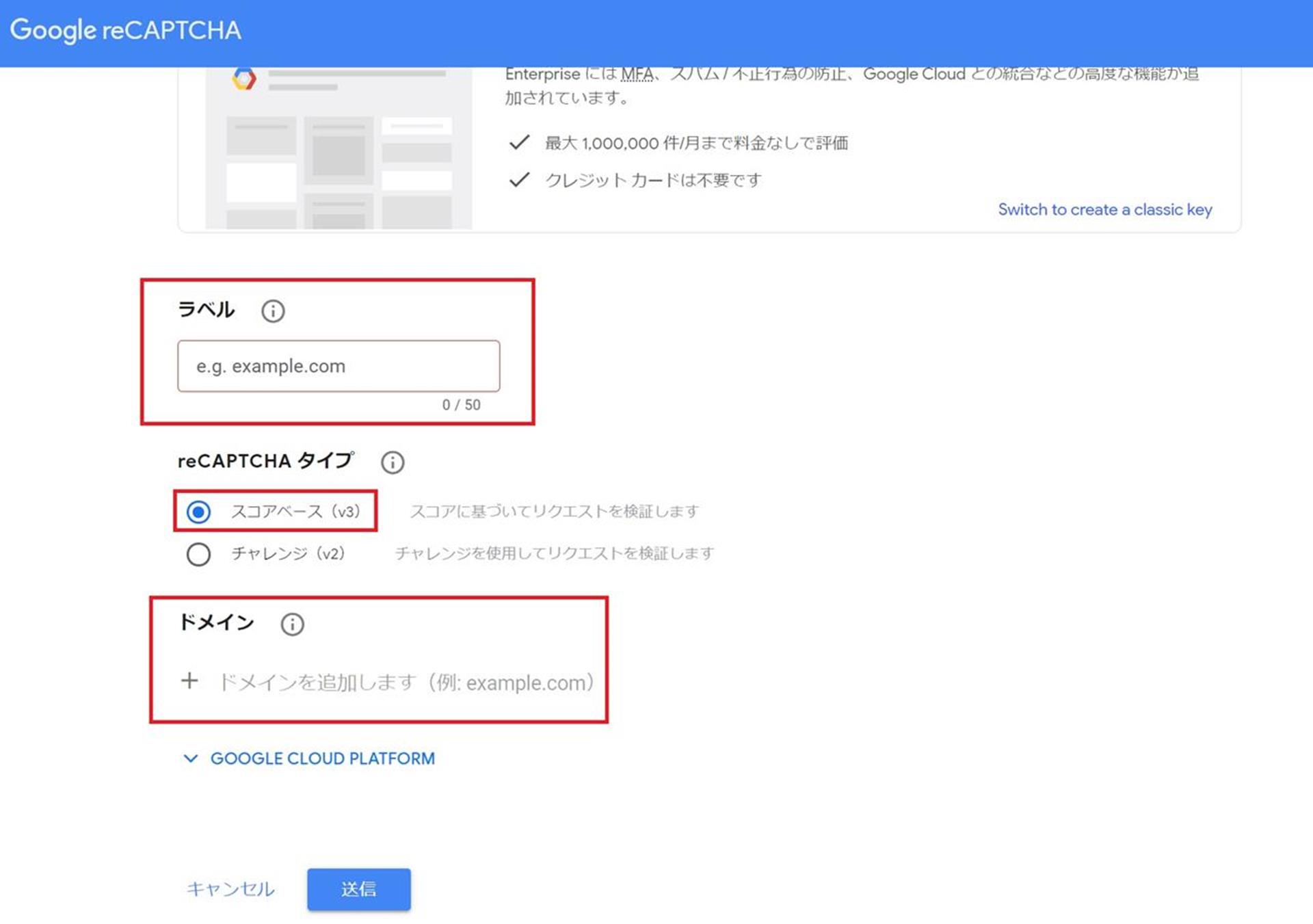
赤枠の
- ラベル(サイト名などわかりやすい名前)
- reCAPTCHA タイプ(スコアベース(v3)を選択)
- ドメイン(ドメインを記載)
を編集し、「送信」ボタンを押します。
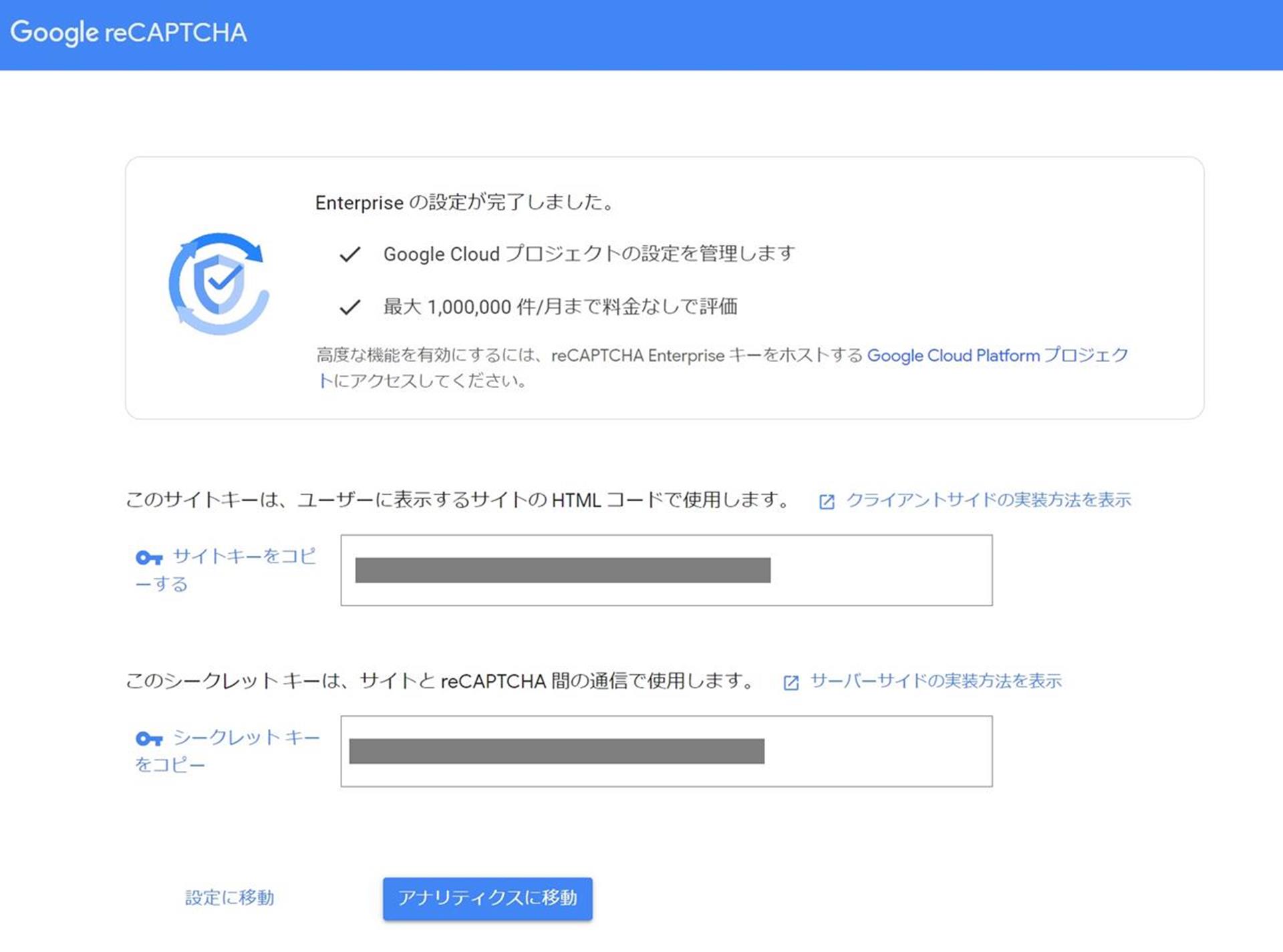
画面が切り替わったら「サイトキー」「シークレット キー」を控えておきます。

次にWordPressの管理画面に移ります。
お問い合わせ(Contact Form 7)→インテグレーション→reCAPTCHA→インテグレーションのセットアップを選択。
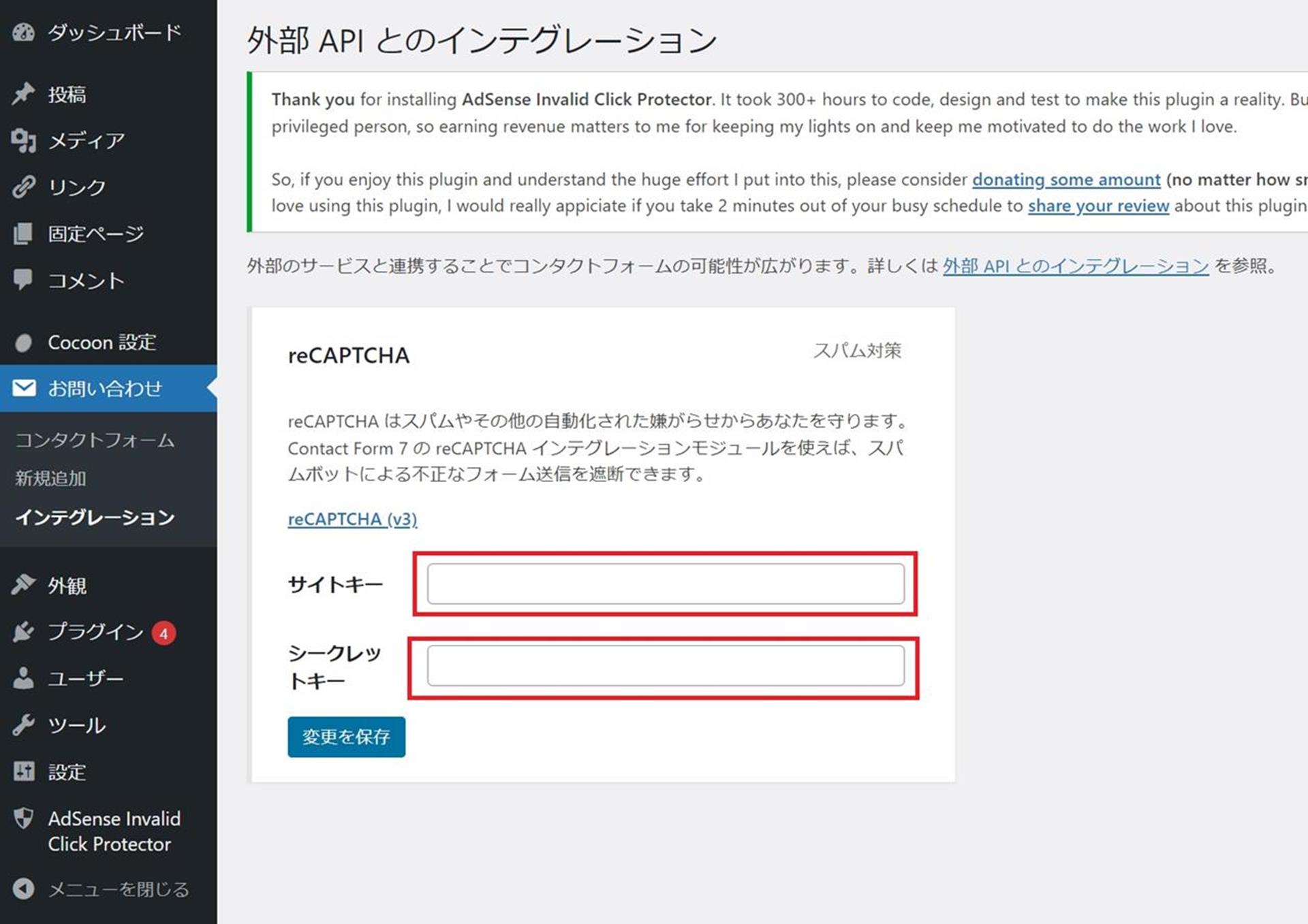
先ほど控えた「サイトキー」「シークレット キー」を入力し、「変更を保存」を押します。
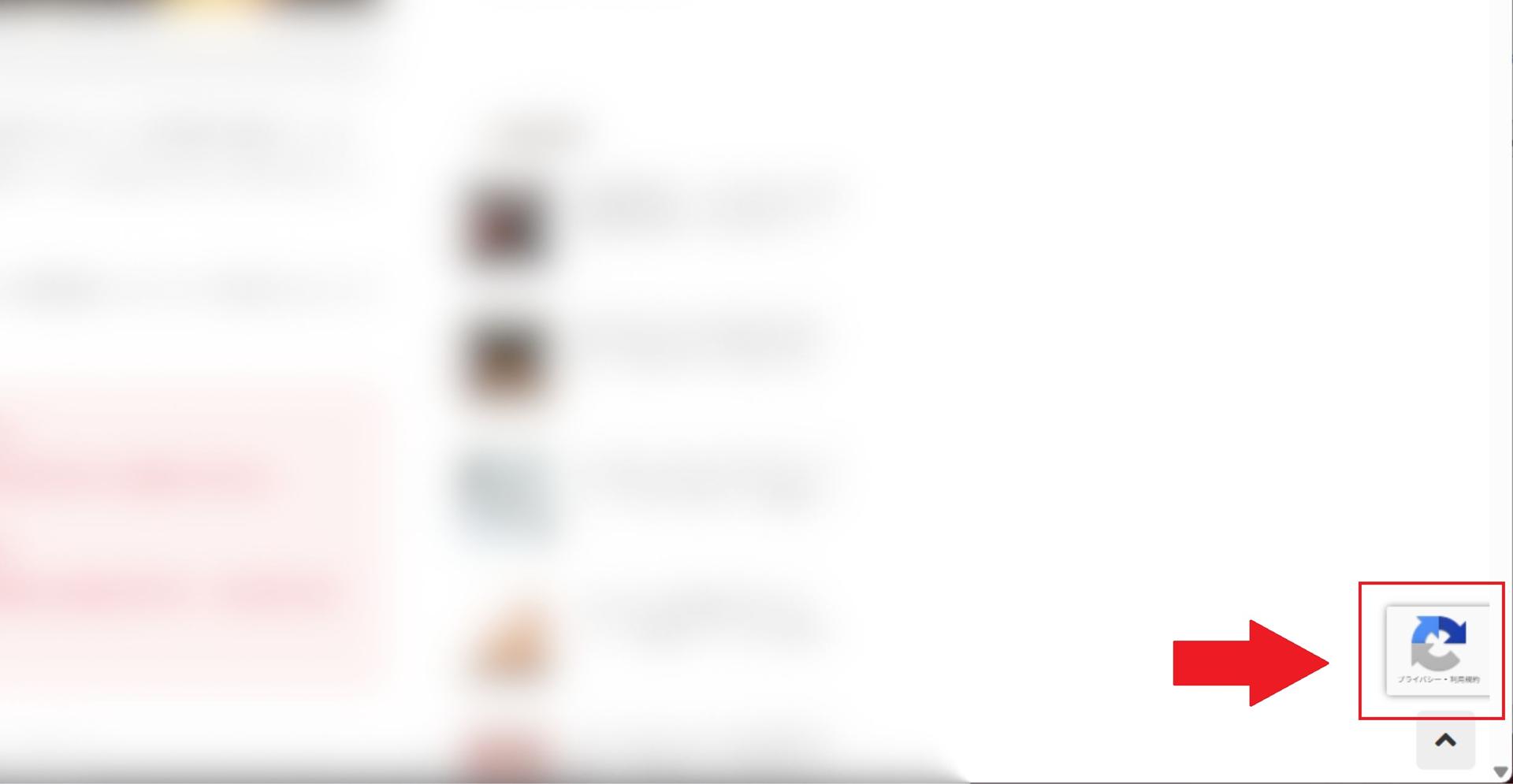
右下にreCAPTCHAのマークがつけば導入完了です。
営業メール対策の効果→今のところ0
以前から営業メールが来ているサイトのうち、reCAPTCHAを導入したサイト、導入していないサイトを用意し、メールが来なくなるか比較してみました。
結果、reCAPTCHAを導入したサイトは営業メールが0になったので、効果てきめんです。導入していないサイトには相変わらずメールが来ます。
もちろん、相手もreCAPTCHAへの対策をしてくる可能性はありますが、しばらくの間は不快なメールを見ることはなくなりそうです。